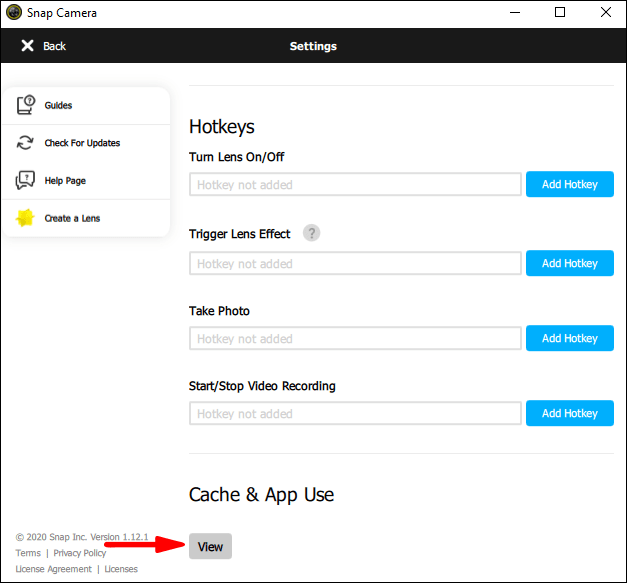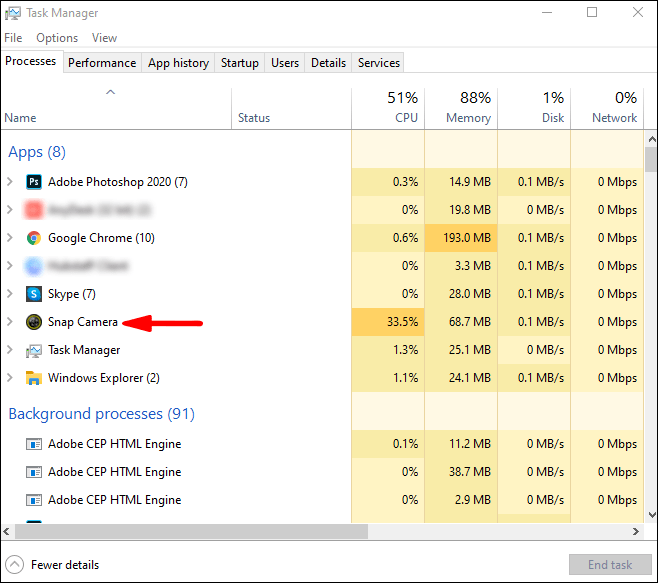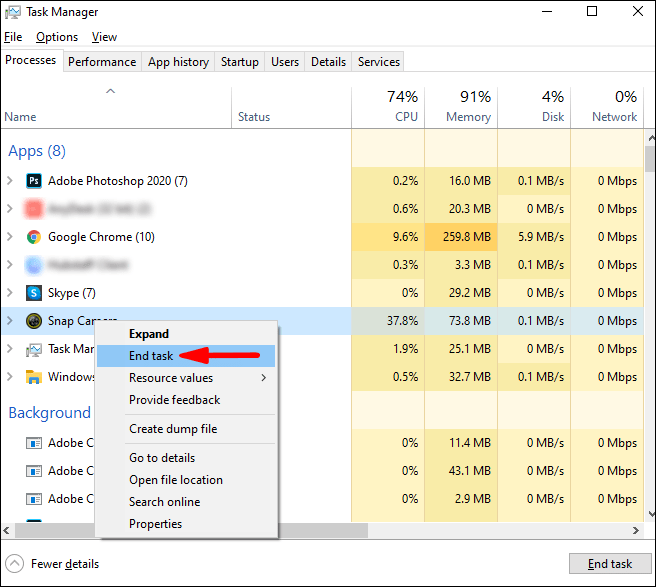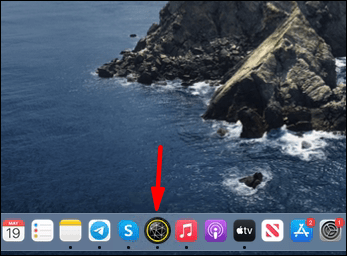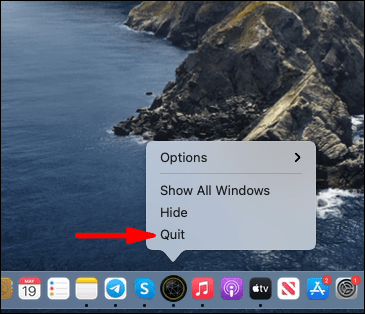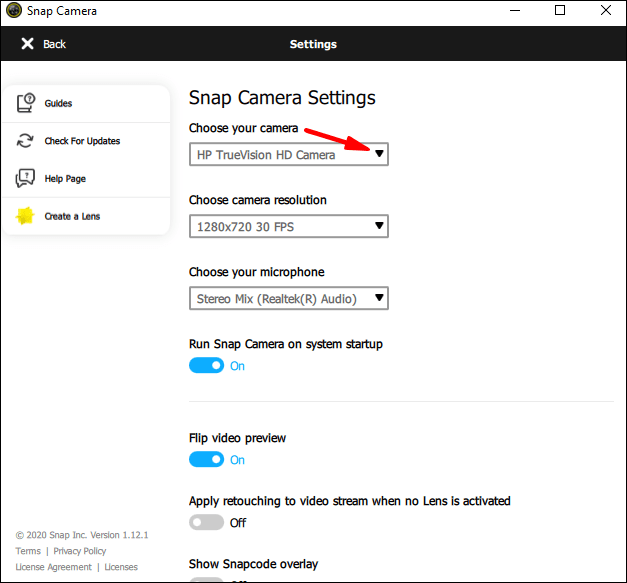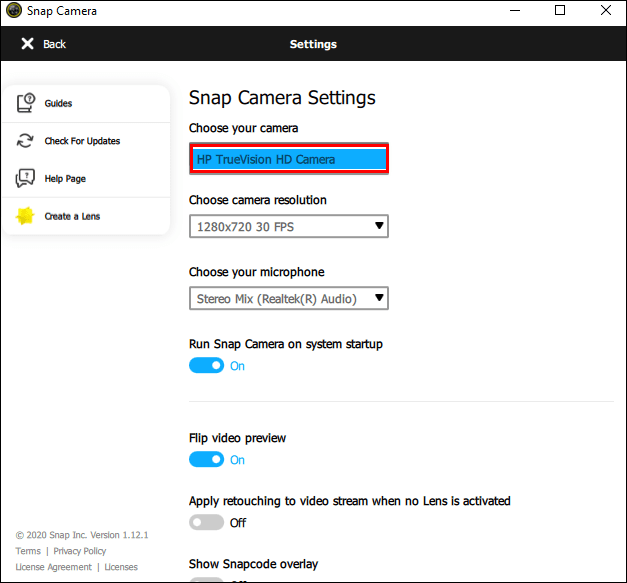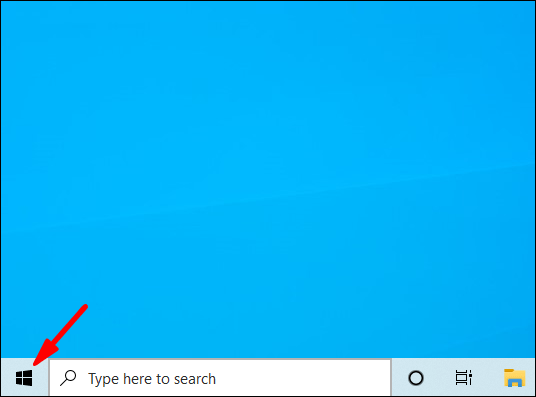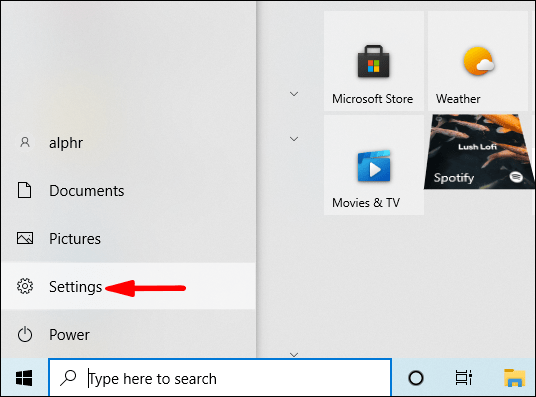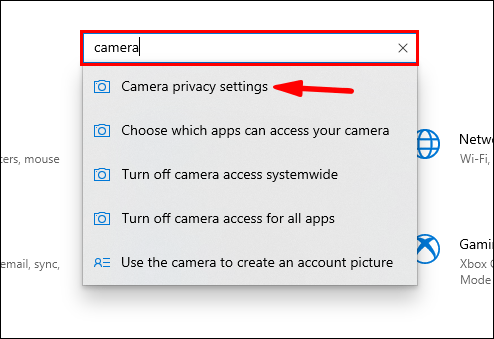Žurite li se ponekad pridružiti online sastanku putem Snap Camera, ali vas neočekivano pogodi poruka "Nema dostupnog ulaza za kameru"?

Pa, nije baš ugodno, ali niste jedini koji se susreće s ovim problemom. Mnogi korisnici se žale na kvarove Snap Camera. I iako je ova kamera poznata po svojim smiješnim filterima, ne možete je koristiti kada vam zatreba nije tako zabavno.
Srećom, ovaj će vam članak pružiti popravke koji mogu brzo riješiti sve probleme s ovom aplikacijom. Nastavite čitati ovaj članak da biste saznali što učiniti.
Zašto Snap Camera kaže da nema dostupnog ulaza za kameru?
Ako na zaslonu vidite poruku "Nema dostupnog ulaza kamere", to znači jedno: aplikacija koju pokušavate koristiti za videochat ne prepoznaje Snap Camera kao izvor ulaza. To se može dogoditi iz više razloga, stoga pogledajte dostupna rješenja u nastavku.
Kako popraviti "Nema dostupnog ulaza kamere" na Snap Camera
Postoji nekoliko mogućih popravaka za pogrešku "Nema dostupnog ulaza kamere" na Snap Camera.
1. Ponovno pokrenite softver za video chat i Snap Camera
Neki se bugovi mogu lako popraviti zatvaranjem aplikacije i ponovnim pokretanjem. To možete pokušati učiniti i sa svojom aplikacijom za video chat i Snap Camera. Zatvorite obje aplikacije, pričekajte nekoliko sekundi i ponovno ih otvorite da vidite radi li video sada.
Napomena: U međuvremenu možete ponovno pokrenuti računalo. To će zatvoriti sve aplikacije koje možda koriste vašu kameru i spriječiti Snap Camera da pristupi video ulazu.
2. Izbrišite predmemoriju Snap kamere i korištenje aplikacije
Snap kamera može biti neispravna ako je cache memorija puna. Predmemoriju možete očistiti slijedeći korake u nastavku:
- Kliknite ikonu "Postavke" i na ovom izborniku odaberite "Komplet predmemorije i aplikacije".

- Kliknite na "Prikaži".
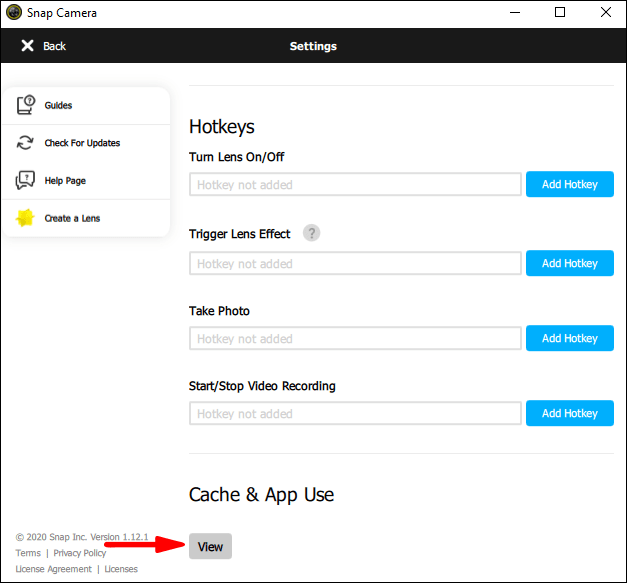
- Pod "Izbriši povijest" označite opciju "Predmemorija" i potvrdite klikom na gumb "Izbriši odabrano" u nastavku.

Također možete označiti sve opcije kako biste osigurali da ste oslobodili dovoljno memorijskog prostora.
3. Provjerite je li video omogućen
U nekim slučajevima, korisnici Snap Camera ne primjećuju da su slučajno onemogućili video opciju u aplikaciji.
Provjerite jesu li vaše audio i video značajke omogućene kako biste mogli komunicirati s drugim korisnikom putem oba kanala.
4. Provjerite web kameru
Ako koristite vanjsku web kameru, možda je niste pravilno povezali s računalom. Provjerite kabel i samu kameru na potencijalna oštećenja jer to može spriječiti ispravan rad vašeg videochata.
5. Prisilno ponovno pokretanje Snap Camera
Jeste li pokušali zatvoriti aplikacije, ali nije išlo? Možda ćete morati izvršiti "prisilno zatvaranje" da bi kamera proradila. Slijedite korake u nastavku:
- Ako koristite Windows, istovremeno pritisnite tipke CTRL, ALT i DEL na tipkovnici.

- Kliknite na "Upravitelj zadataka".

- Vidjet ćete popis aktivnih aplikacija, stoga pronađite Snap Camera.
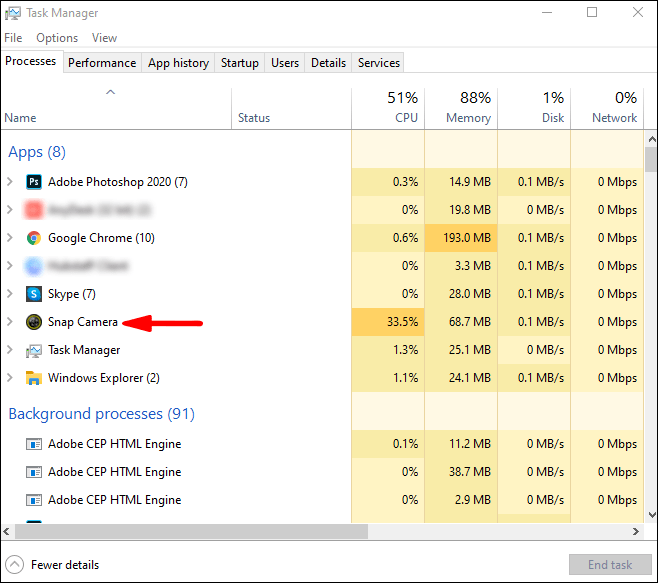
- Desnom tipkom miša kliknite aplikaciju Snap Camera i na izborniku odaberite "Završi zadatak". Sada možete ponovno otvoriti aplikaciju i vidjeti radi li video.
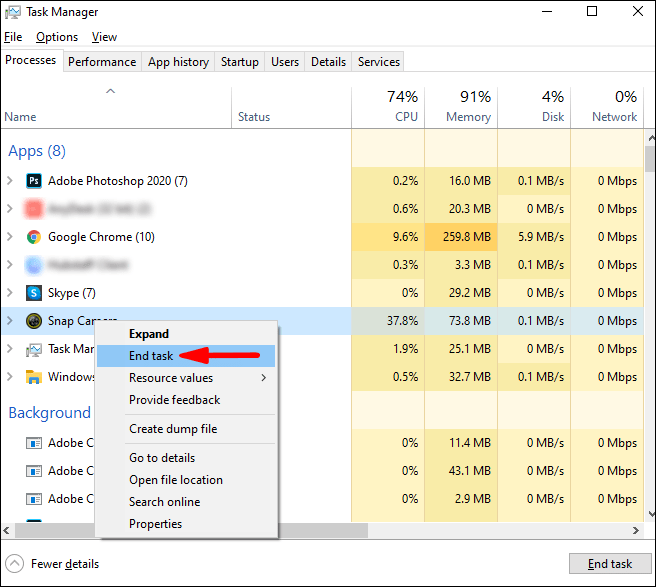
Ako imate Mac računalo, koraci su malo drugačiji.
- Na docku pronađite pokrenutu aplikaciju.
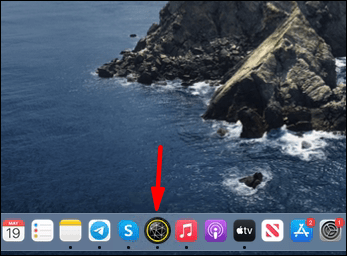
- Kliknite na "Quit" u padajućem izborniku.
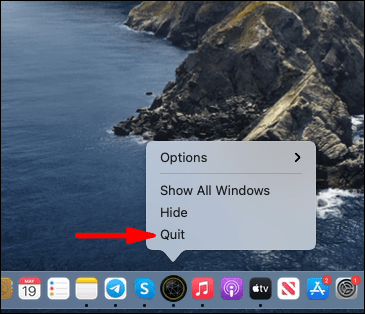
- Idite na "Launchpad" i ponovno pokrenite aplikaciju.

6. Postavite izvor web-kamere za Snap Camera
Ako prvi put koristite Snap Camera, druga web kamera može biti odabrana kao vaš zadani izvor. Kako biste bili sigurni da se vaša aplikacija za videochat i Snap Camera mogu povezati, morate otvoriti postavke Snap Camera i postaviti ih. Prati ove korake:
- Otvorite početnu stranicu Snap Camera i odaberite ikonu "Postavke" u gornjem desnom kutu.

- U odjeljku "Odaberite svoju kameru" kliknite strelicu prema dolje da biste otvorili padajući izbornik.
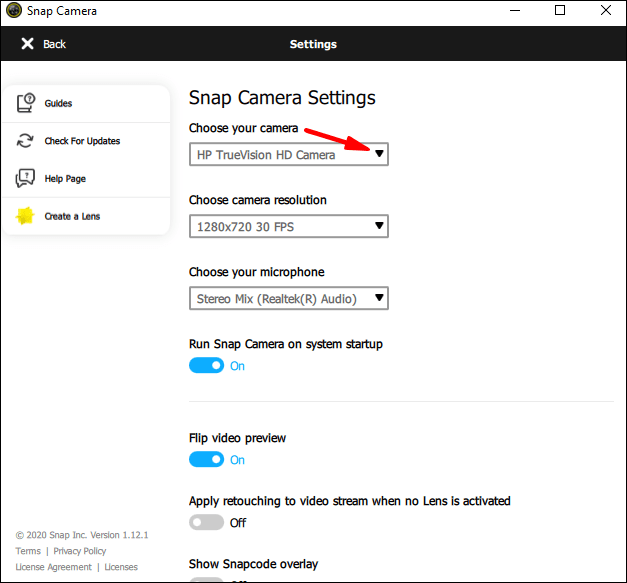
- Odaberite ispravnu web kameru (onu koju koristi vaše računalo) i ponovno pokušajte videorazgovarati.
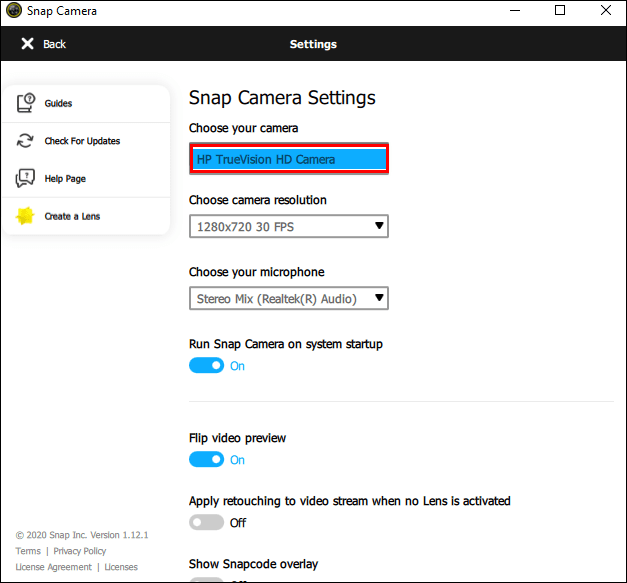
7. Ponovno instalirajte aplikacije
Ako ništa drugo ne riješi vaš problem, možda ćete morati ponovno instalirati oba programa. Izbrišite aplikacije s računala ili prijenosnog računala i ponovno ih instalirajte. Ako je problem uzrokovao privremeni bug, možda je sada riješen i možete nastaviti koristiti Snap Camera.
8. Promijenite postavke privatnosti kamere u sustavu Windows 10
Ako vaše računalo ima operativni sustav Windows 10, možda postoji problem s postavkama privatnosti vašeg fotoaparata. Slijedite korake u nastavku da biste to riješili.
- Kliknite ikonu Windows u lijevom kutu programske trake.
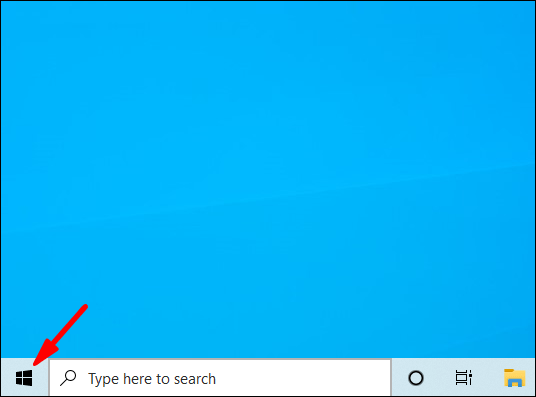
- Pronađite "Postavke" u izborniku i kliknite za otvaranje.
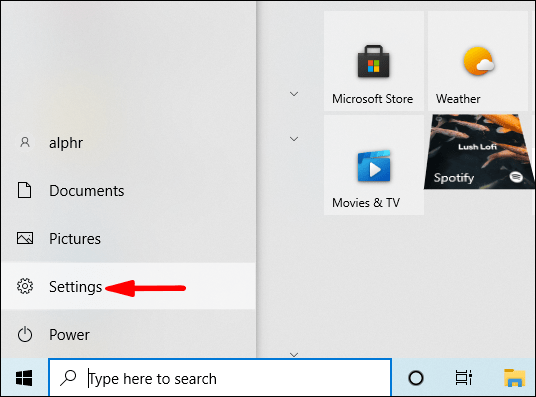
- U polje za pretraživanje upišite "Kamera" da biste otvorili postavke kamere.
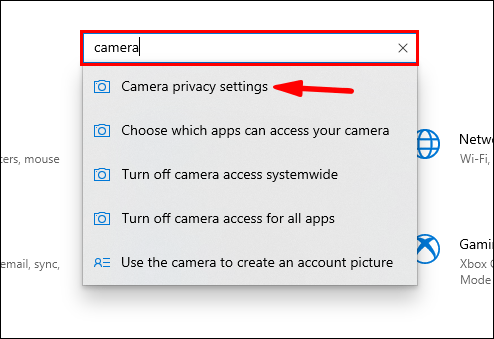
- U odjeljku "Dopusti desktop aplikacijama da pristupe vašoj kameri" pronađite Snap Camera i prebacite prekidač na "Uključeno". To će aplikaciji Snap Camera dati dopuštenje za pristup vašoj web kameri.

9. Ponovno pokrenite preglednik
Prema službenoj stranici Snapchata, ako koristite Chrome, morat ćete ga ponovno pokrenuti prije pristupa Snap kameri. Zatim možete nastaviti na Google Hangouts ili drugu aplikaciju na kojoj želite koristiti Snap Camera.

Dodatna često postavljana pitanja
Za one koji imaju više pitanja o korištenju Snap Camera, odjeljak s čestim pitanjima u nastavku može pružiti odgovore.
Kako radi snap kamera?
Snap Camera je aplikacija iz Snapchata koja vam omogućuje korištenje filtara i efekata u bilo kojoj aplikaciji za video chat koju možda koristite. Snap kamera radi tako što preuzima ulaz s vaše web kamere, koji se kasnije povećava pomoću objektiva koji ste odabrali. Rezultat koji vidite na svom računalu i ono što drugi korisnici vide, prenosi se putem Snap virtualne kamere.
Zašto Snap Camera ne radi u Zoomu ili Google Meetu?
Ako vaša Snap Camera ne radi ni u jednom softveru za video chat, vratite se na gornji odjeljak i pokušajte s jednim od opisanih popravaka. Možda postoje problemi s vezom ili privatnošću. Predmemorija je možda puna ili bi to mogla biti jednostavna privremena greška koju možete riješiti ponovnim pokretanjem aplikacija ili uređaja.
Zabavite se uz Snapchat filtere
Zašto ne biste Zoom uredski sastanak učinili malo intrigantnijim ili zabavnijim? Ili, ako ste učitelj, svoje online lekcije zaista možete učiniti nezaboravnim, zahvaljujući ovoj sjajnoj aplikaciji.
Snap Camera vam omogućuje korištenje Snapchat efekata u bilo kojem softveru za video chat, ali ponekad jednostavno ne radi. Jedno od rješenja koje smo predložili u ovom članku trebalo bi funkcionirati. Tada se možete nastaviti zabavljati isprobavajući različite Snapchat filtere i naljepnice.
Jeste li prije koristili Snapchat? Kako ćete koristiti efekte dostupne na Snap Camera? Javite nam u odjeljku za komentare u nastavku.